¿Tienes problemas para descubrir cómo cerrar sesión en Netflix en tu televisor? Con diferentes televisores que tienen diferentes interfaces, puede ser confuso navegar por el proceso de cierre de sesión. Sin embargo, una vez que aprendes el método correcto, se convierte en una brisa.
Netflix es, sin duda, un servicio de transmisión conveniente que te permite ver tus programas favoritos en cualquier momento y en cualquier lugar. Ya sea que use una consola de juegos, un dispositivo de transmisión o una aplicación integrada, el proceso de inicio de sesión puede parecer diferente, pero todos brindan acceso a Netflix a través de su aplicación oficial. Por lo tanto, el proceso de cierre de sesión no difiere mucho, y este procedimiento se puede aplicar a otros dispositivos además de su televisor.
Entonces, si está cansado de ver programas de televisión sin parar desde su sofá y desea tomar un descanso o cualquier otra razón para cerrar sesión en su cuenta de Netflix, siga esta guía para cerrar sesión sin esfuerzo.
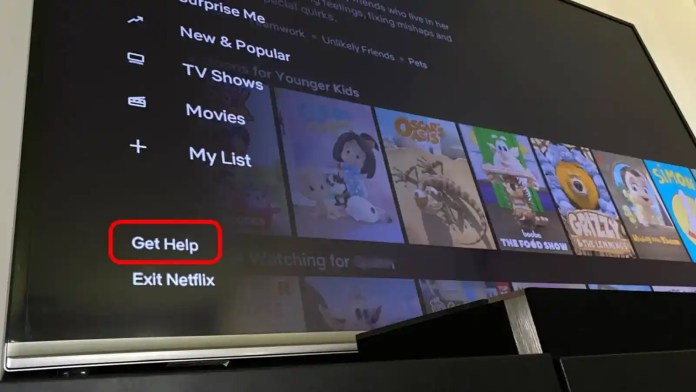
¿Por qué cerrar sesión?
Después de suscribirse a Netflix, puede registrar hasta seis dispositivos en una sola cuenta. Esto permite que varios usuarios accedan a la cuenta y transmitan su contenido preferido, lo que lo hace muy conveniente.
Sin embargo, la cantidad de dispositivos que se pueden usar simultáneamente depende del plan que elija. Los planes más baratos solo permitirán que una cantidad limitada de dispositivos transmitan al mismo tiempo. Por ejemplo, si tiene un plan básico, es posible que no pueda transmitir en más de dos dispositivos a la vez.
Como propietario de la cuenta, es posible que deba cerrar la sesión de otro usuario por varios motivos. Del mismo modo, como usuario de una cuenta, es posible que desee cerrar sesión y liberar espacio para otra persona. Si se pregunta cómo cerrar sesión en su cuenta de Netflix en Firestick, puede hacerlo fácilmente.
Además, si tiene un dispositivo nuevo, es posible que desee cerrar sesión en el antiguo. Del mismo modo, si se va de vacaciones y planea usar el Firestick de un hotel, es conveniente cerrar sesión en su cuenta en su dispositivo personal.
Cómo cerrar sesión en la aplicación Netflix en cualquier televisor
Si tiene dificultades para encontrar el botón”cerrar sesión”en la aplicación de TV de Netflix, no se preocupe. Siga estos cinco sencillos pasos para cerrar sesión fácilmente en su cuenta de Netflix en su televisor:
Inicie la aplicación de Netflix en su televisor y seleccione cualquier perfil. Presiona el botón izquierdo en tu control remoto para mostrar la barra lateral. Desplácese hacia abajo y elija”Obtener ayuda”.
Seleccione”Cerrar sesión”.
Netflix confirmará tu cierre de sesión y reiniciará, volviendo a la pantalla”Comenzar”. Tenga en cuenta que deberá volver a iniciar sesión para usar Netflix en este televisor en el futuro.
Cierre la sesión de Netflix en un Amazon Fire TV
Si está usando un Amazon Fire TV y necesita cerrar la sesión de Netflix, siga estos sencillos pasos:
Vaya a”Configuración”. ” opción de la pantalla de inicio. Seleccione”Aplicaciones”.
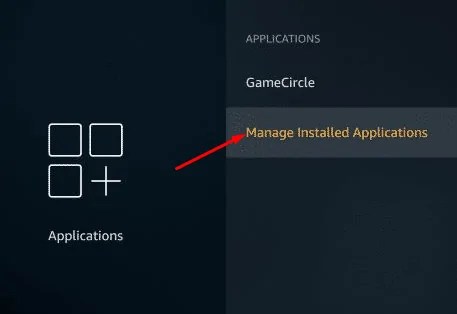
Elija”Administrar todas las aplicaciones instaladas”. Seleccione la aplicación de Netflix. Seleccione”Borrar datos”.
Cómo cerrar sesión en Netflix usando otra computadora
Si te preocupa la seguridad de tu cuenta de Netflix y quieres eliminar un dispositivo, puedes hacerlo usando un navegador web. He aquí cómo:
Abra un navegador de escritorio y vaya al sitio de Netflix. Inicie sesión en su cuenta y seleccione cualquier perfil. Haz clic en el icono de tu perfil y elige”Cuenta”. Desplácese hacia abajo hasta la sección”Seguridad y privacidad”y seleccione”Administrar acceso y dispositivos”. Haga clic en el botón”Cerrar sesión”junto al dispositivo que desea eliminar. Si desea cerrar sesión en todos los dispositivos a la vez, simplemente seleccione”Cerrar sesión en todos los dispositivos”en la sección”Seguridad y privacidad”.
Tenga en cuenta que deberá volver a iniciar sesión en los dispositivos que está utilizando actualmente después de eliminarlos de su cuenta. Pero vale la pena dar este paso adicional para mantener segura su cuenta de Netflix.
¿Cómo cambio las cuentas de Netflix en mi televisor?
Hay algunas formas predecibles que puede usar para cambiar Cuentas de Netflix en su televisor, especialmente si lo hace regularmente.
Un enfoque es cerrar sesión en la aplicación de Netflix y luego iniciar sesión nuevamente con otra cuenta. Aunque esta técnica puede llevar mucho tiempo, puede hacerlo manualmente siguiendo las instrucciones de la aplicación. Si hay diferentes titulares de cuentas de Netflix en su hogar, puede designar un dispositivo particular para cada persona. Por ejemplo, una persona puede usar la aplicación de televisión inteligente, mientras que otra puede usar la aplicación de Netflix en un Apple TV o una consola de juegos. También puede elegir transmitir contenido de Netflix desde su aplicación móvil a su televisor inteligente si tiene un dispositivo Android o iOS que está en la misma red Wi-Fi. No importa qué cuenta esté en uso cuando utilice esta alternativa.
Al probar estas diversas opciones, puede determinar cuál es la más adecuada para sus necesidades y preferencias particulares.
¿Cómo puedo cambiar de cuenta de Netflix en mi iPhone?
Cambiar cuentas o perfiles en Netflix es un proceso sencillo. Para cambiar a una cuenta diferente, deberá cerrar sesión en su cuenta actual e iniciar sesión con la nueva. Si desea cambiar a un perfil diferente dentro de su cuenta existente, simplemente haga clic en el ícono de su perfil y seleccione el perfil al que desea cambiar. Siguiendo estos sencillos y predecibles pasos, puedes cambiar fácilmente de cuenta o perfil en Netflix sin ningún problema.